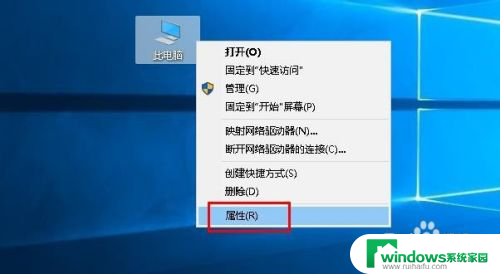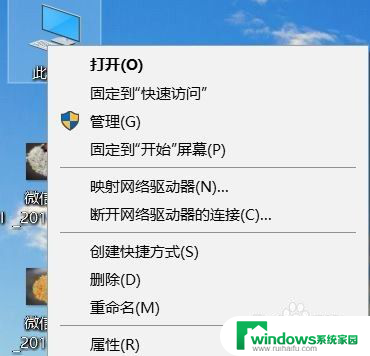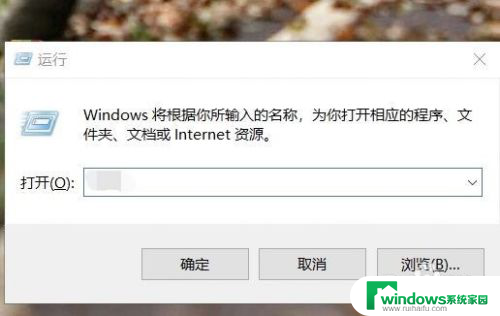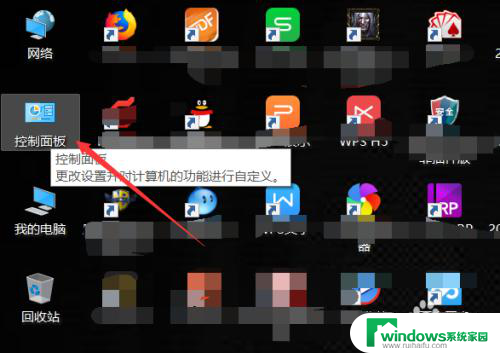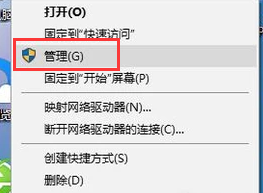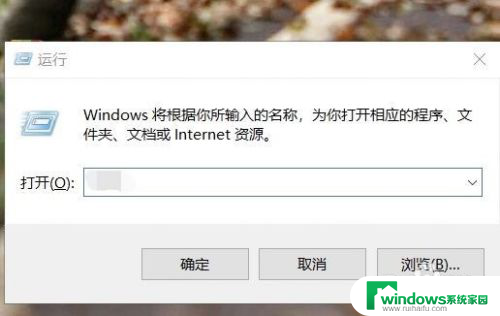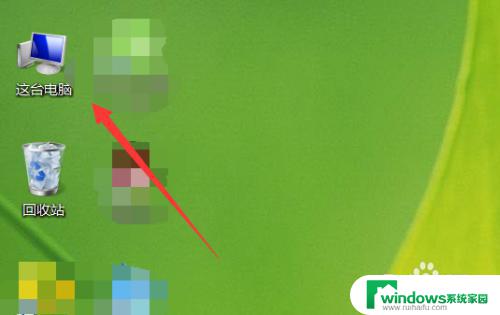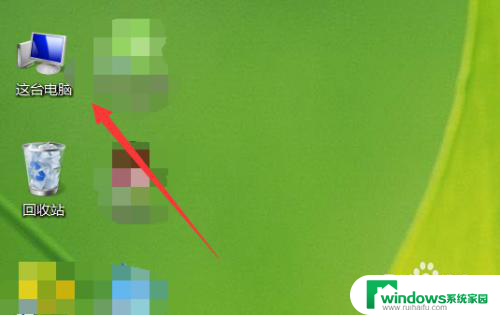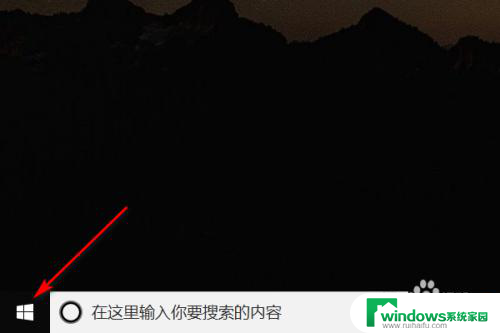电脑哪里看显卡 怎么查看自己电脑的显卡型号
电脑哪里看显卡,在如今的数字时代,电脑已经成为了我们生活中不可或缺的一部分,无论是工作还是娱乐,我们都离不开电脑的帮助。而在电脑的硬件配置中,显卡的重要性不言而喻。它不仅可以决定我们在游戏中的画面流畅度,还能影响我们在视频剪辑、图形设计等领域的表现。当我们想要了解自己电脑的显卡型号时,却常常不知从何处着手。今天我们就来探讨一下,到底应该从哪里查看自己电脑的显卡型号。
操作方法:
1.第一步,我们右击左下角的Windows图标。在所有选项中找到设备管理器,点击进入。
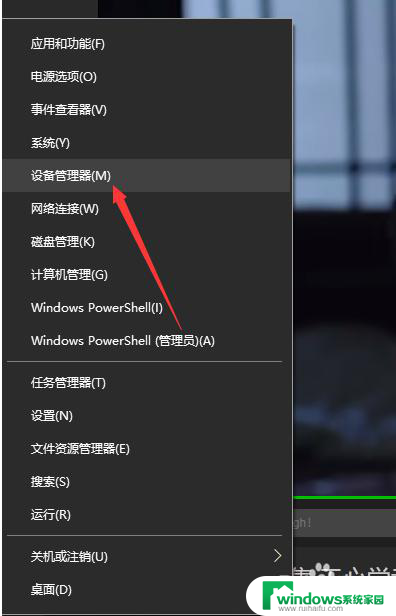
2.然后,在如下界面,我们可以看到该电脑的大多数设备信息,点击显示适配器。
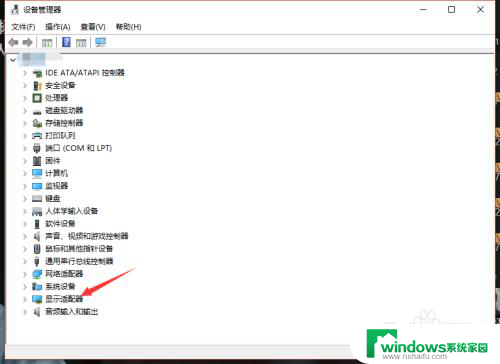
3.在显示适配器一栏,我们就可以看到此电脑的显卡gpu型号了,如下图。
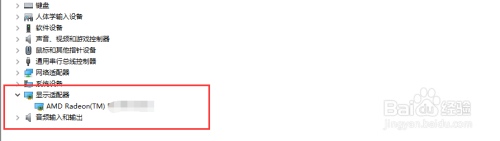
4.当然,我们也可以先进入Windows10的任务管理器,然后点击上方的性能。
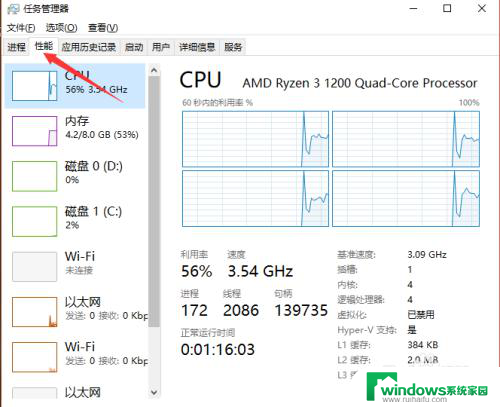
5.接着,我们点击左侧栏的gpu。此时就可以在右侧看到电脑的gpu信息以及使用情况了,如下
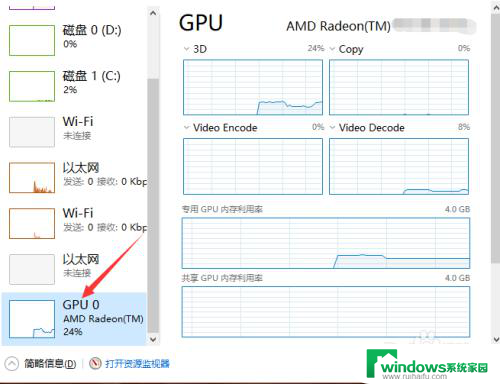
6.我们还可以打开gpu z来查看电脑显卡信息,在第一栏。我们就可以看到显卡型号了,如下图所示。
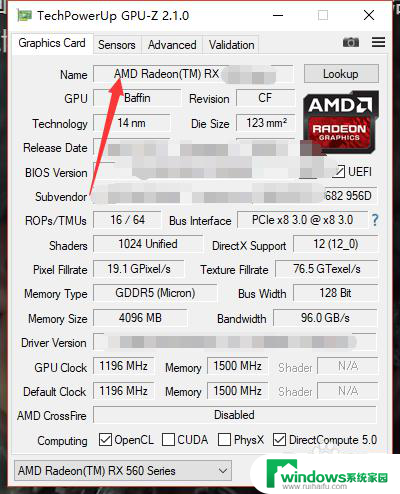
以上就是电脑哪里查看显卡的全部内容,碰到同样情况的朋友们赶紧参考小编的方法来处理吧,希望能够对大家有所帮助。